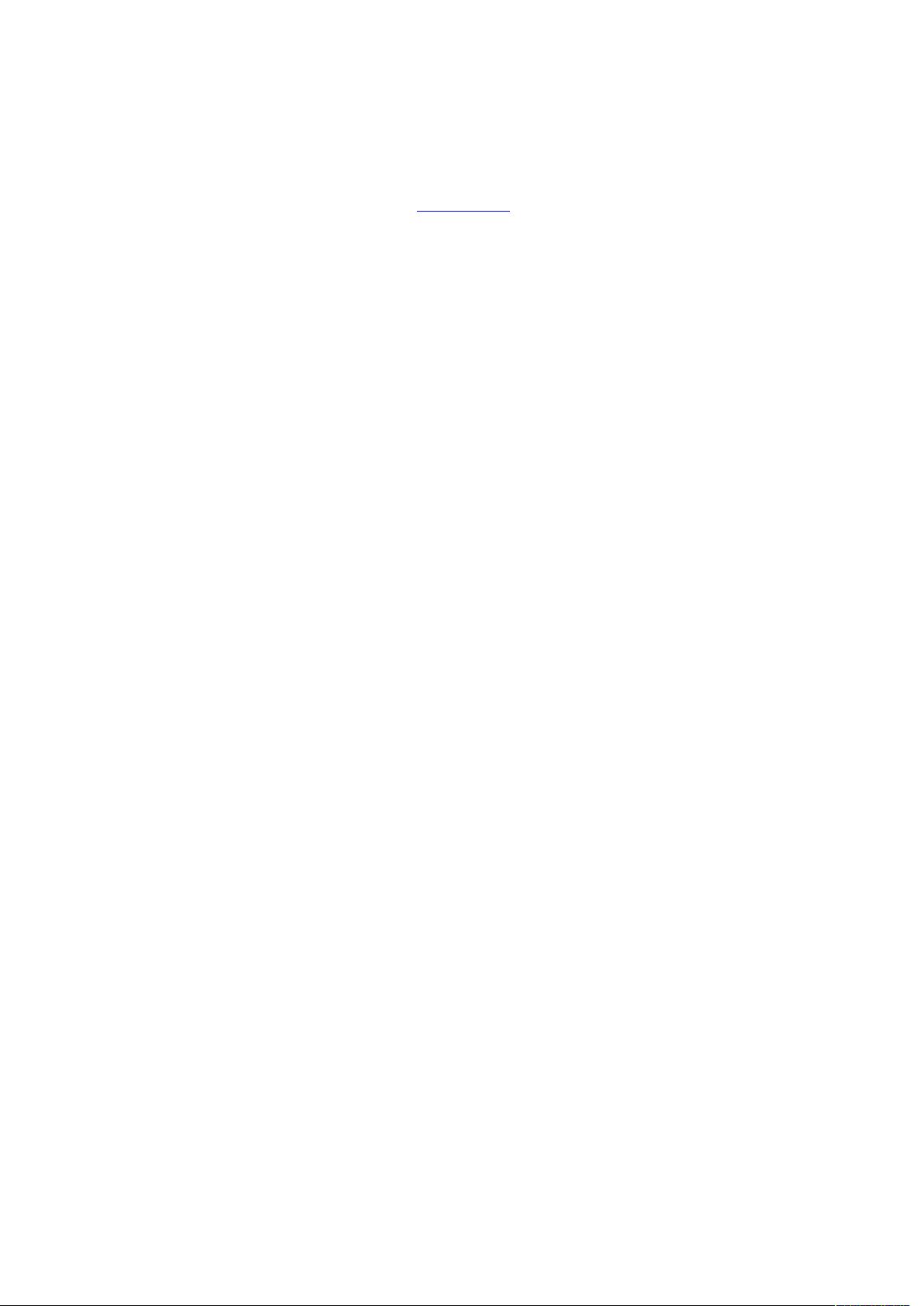SQL Server 2005远程连接指南:解决无法连接问题
下载需积分: 50 | DOC格式 | 60KB |
更新于2024-09-22
| 5 浏览量 | 举报
"该文档详细介绍了如何解决SQL SERVER 2005无法远程连接的问题,包括检查SQL Native Client配置中的别名、启用SQL Server的远程连接、启动SQL Server Browser服务以及在Windows防火墙中设置例外规则。"
在SQL SERVER 2005中,远程连接问题通常与多个配置因素有关,以下是一些关键步骤来彻底解决此类问题:
1. **检查SQL Native Client配置**:
在SQL Server Configuration Manager中,你需要查看SQL Native Client配置,确保已设置正确的别名。如果需要远程连接到异地数据库,可以通过创建别名来实现。别名允许你用一个固定的名称代替复杂的服务器连接信息。
2. **启用SQL Server远程连接**:
要允许远程连接,你需要通过SQL Server外围应用配置器开启数据库引擎的远程连接功能。在服务和连接的外围应用配置器中,选择“本地连接和远程连接”,并启用所需协议(如TCP/IP)。之后,记得停止并重新启动MSSQLSERVER服务,使更改生效。
3. **启动SQL Server Browser服务**:
SQL Server Browser服务是实现远程连接的关键,因为它允许客户端发现SQL Server实例。在配置器中,将其启动类型设置为“自动”,并手动启动服务,确保每次系统启动时它都会自动运行。
4. **配置Windows防火墙**:
防火墙可能会阻止SQL Server的入站连接。因此,需要在Windows防火墙的“例外”设置中添加SQL Server 2005的相关端口(通常是TCP的1433端口)作为例外,确保防火墙不会拦截合法的远程连接尝试。
此外,还有其他可能需要考虑的因素:
- **SQL Server安全设置**:确保SQL Server登录账户具有适当的权限,并且允许远程登录。
- **网络配置**:确认网络连接没有问题,服务器和客户端之间可以正常通信。
- **服务器防火墙配置**:如果服务器上有其他防火墙软件,也需相应配置。
- **SQL Server实例**:如果你使用的是命名实例,需要使用TCP/IP协议并指定端口号或使用SQL Server Browser服务来找到正确的端口。
通过以上步骤,大多数SQL SERVER 2005的远程连接问题都能得到解决。然而,每个环境都有其独特性,所以在实际操作中可能还需要根据具体情况进行调整和排查。在调试过程中,使用SQL Server的日志和错误消息可以帮助快速定位问题所在。
相关推荐








wenjie50956119
- 粉丝: 2
- 资源: 30
最新资源
- 常见网络命令使用!!!
- 用C#实现的电子商务的文档
- proteus7.1+keil8.08
- 《AVR单片机的GCC软件设计》.pdf
- PLC控制电冰箱的灯光大小
- 全国计算机等级考试四级数据库工程师教程 课后答案
- 单片机基础教程-入门级
- 基于索引的SQL语句优化之降龙十八掌
- 如何在局域网安装Redmine(原创)
- 计算机网络答案 谢希仁
- E:\ATA认证复习题\70-228SQL Server 2000企业版的安装、配置和管理模.pdf
- Flex 性能简评:Flex 和 JavaServer Pages 应用程序的比较
- linux下的调试工具-GDB
- 2009软件设计师考试大纲
- ExtJS 最新实用简明教程
- FAT32文件系统中文版